Pindahkan sebuah koleksi proyek
Azure DevOps Server 2022 | Azure DevOps Server 2020 | Azure DevOps Server 2019
Anda bisa memindahkan sebuah koleksi proyek dari satu penyebaran Azure DevOps Server ke penyebaran lainnya. Contohnya:
- Anda mempunyai lebih dari satu penyebaran Azure DevOps Server di organisasi Anda, dan Anda ingin memindahkan koleksi ke penyebaran lain agar lebih selaras dengan kebutuhan bisnis Anda.
- Anda ingin memindahkan koleksi ke kantor jarak jauh yang mempunyai penyebaran Azure DevOps Server sendiri.
- Anda ingin memperluas penyebaran Azure DevOps Server Anda dengan menambahkan instans SQL Server lain ke dalamnya, dan Anda ingin mendistribusikan koleksi yang ada di antara instans.
- Anda perlu meningkatkan penyebaran Anda secara bertahap dengan mencopot koleksi proyek individual dari penyebaran Azure DevOps Server yang menjalankan versi yang lebih lama, lalu memindahkannya ke server yang menjalankan versi Azure DevOps Server saat ini. (Salah satu alasan umum untuk ini adalah beberapa tim mungkin perlu bermigrasi ke versi Azure DevOps Server yang lebih baru, sementara yang lain harus tetap pada versi yang lebih lama karena alasan alat atau proyek.) Dalam skenario ini, Anda juga perlu meningkatkan setiap proyek dalam koleksi dengan menggunakan wizard Konfigurasi Fitur. Untuk informasi selengkapnya, lihat Mengonfigurasi fitur setelah peningkatan Azure DevOps Server. Wizard Konfigurasi Fitur tidak digunakan lagi untuk Azure DevOps Server 2019. Anda hanya bisa menjalankan wizard pada TFS 2018 dan versi yang lebih lama. Proyek yang ditentukan pada Azure DevOps Services diperbarui secara otomatis setiap kali peningkatan layanan dilakukan.
Langkah-langkah untuk memindahkan koleksi akan bergantung pada konfigurasi tertentu dari penyebaran yang menghosting koleksi serta penyebaran yang menjadi tujuan pemindahan koleksi tersebut. Misalnya, jika Anda memindahkan koleksi ke domain baru, Anda harus menambahkan pengguna dari domain tersebut ke grup yang sesuai di tingkat koleksi serta tingkat proyek.
Berikut adalah cara memindahkan seluruh koleksi proyek. Untuk memindahkan bagian dari koleksi, lihat Memisahkan sebuah koleksi proyek.
Prasyarat
Sebelum memulai pemindahan, pastikan bahwa Anda adalah administrator di server dan di perangkat lunak yang digunakan oleh penyebaran yang Anda tinggalkan, dan penyebaran yang Anda tuju. Jika Anda bukan administrator, tambahkan sebagai administrator.
1. Copot koleksi
Sebelum Anda memindahkannya, copot koleksi terlebih dahulu dari penyebaran Azure DevOps Server tempat koleksi tersebut dijalankan. Sangat penting untuk tidak melompati langkah ini. Saat Anda mencopot koleksi, semua pekerjaan dan layanan dihentikan, lalu database koleksi dihentikan. Selain itu, proses pencopotan menyalin data khusus kumpulan dari database konfigurasi serta menyimpannya sebagai bagian dari database kumpulan proyek. Data konfigurasi inilah yang memungkinkan database koleksi dihubungkan ke sebuah penyebaran Azure DevOps Server yang berbeda. Jika data tersebut tidak tersedia, Anda tidak bisa menghubungkan koleksi ke penyebaran Azure DevOps Server apa pun kecuali data asalnya.
Catatan
Mencopot koleksi mencegah pengguna mengakses proyek apa pun dalam koleksi tersebut.
Buka konsol administrasi untuk Azure DevOps di server penghosting koleksi yang akan dipindahkan, lalu di Koleksi Project, sorot koleksi tersebut.
Pada tab Umum, pilih Copot Kumpulan.
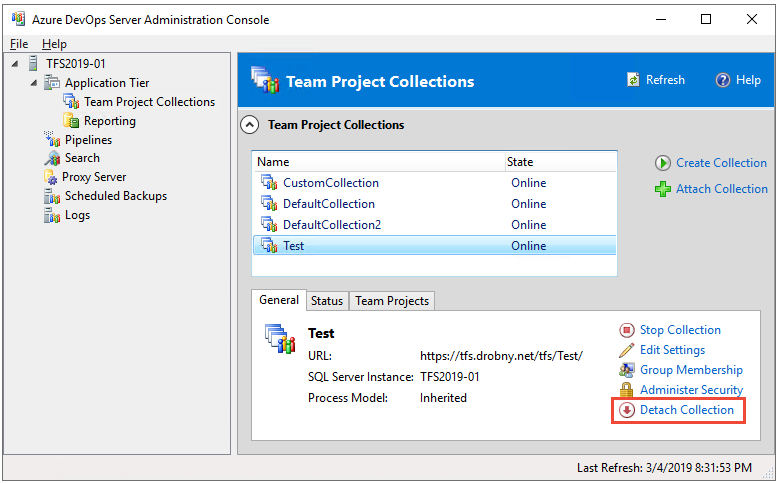
Wizard Copot Koleksi Proyek terbuka.
(Opsional) Pada halaman Berikan pesan layanan untuk kumpulan proyek, di Pesan Layanan, berikan pesan untuk pengguna yang mungkin mencoba untuk tersambung ke proyek dalam kumpulan ini.
Pilih Selanjutnya.
Pada halamanTinjau pengaturan yang akan digunakan untuk mencopot kumpulan proyek, tinjau perinciannya.
Untuk mengubah pengaturan apa pun, pilih Sebelumnya. Jika tampaknya benar, pilih Verifikasi.
Ketika semua pemeriksaan kesiapan berhasil diselesaikan, pilih Copot.
Saat semua proses telah selesai, pada halaman Pantau kemajuan pencopotan kumpulan proyek, pilih Berikutnya.
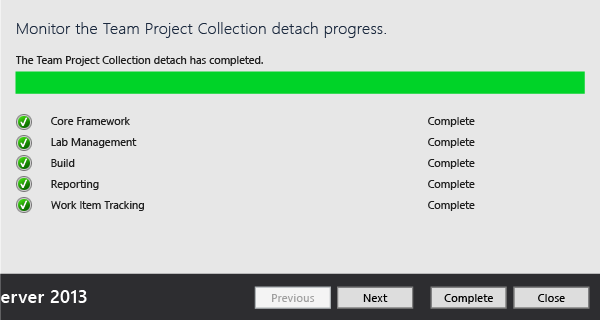
(Opsional) Pada halaman Tinjau informasi tambahan untuk koleksi proyek ini, pilih atau catat lokasi file log.
Pilih Tutup.
Koleksi proyek tidak muncul lagi dalam daftar koleksi di konsol administrasi.
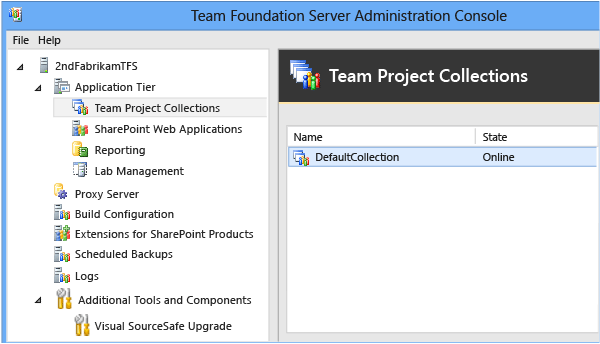
2. Cadangkan database koleksi
Setelah Anda mencopot koleksi, cadangkan databasenya untuk memindahkannya ke server lain. Untuk melakukan tugas ini, gunakan alat yang disediakan dengan SQL Server.
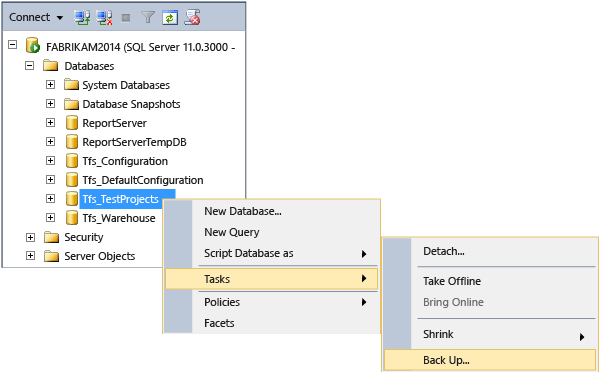
- Untuk informasi mengenai tugas ini, lihat Mencadangkan dan memulihkan database di SQL Server sertaMembuat jadwal dan rencana pencadangan. Pastikan untuk memilih versi SQL Server yang cocok dengan penyebaran Anda.
Penting
Anda hanya dapat memulihkan database ke versi yang sama atau versi SQL Server yang lebih baru. Anda tidak bisa memulihkan database SQL Server ke versi produk
yang lebih lama Jika penyebaran asli Anda menggunakan edisi Enterprise atau Datacenter SQL Server, dan Anda ingin memulihkan database ke server yang menjalankan edisi Standar, Anda harus menggunakan kumpulan cadangan yang dibuat dengan pemadatan SQL Server yang dinonaktifkan. Kecuali Anda menonaktifkan pemadatan data, Anda tidak akan dapat memulihkan database edisi Enterprise atau Datacenter ke server yang menjalankan edisi Standard. Untuk menonaktifkan pemadatan, ikuti langkah-langkah di Menonaktifkan pemadatan data SQL Server dalam database Azure DevOps.
3. Pindahkan database koleksi
Sebagai bagian dari pemindahan koleksi, Anda perlu memulihkan, menyalin, atau memindahkan database koleksi ke instans SQL Server yang dikonfigurasi untuk mendukung penyebaran Azure DevOps Server yang menjadi tujuan Anda ketika memindahkan koleksi. Anda bisa memilih metode apa pun yang Anda sukai untuk memindahkan database.
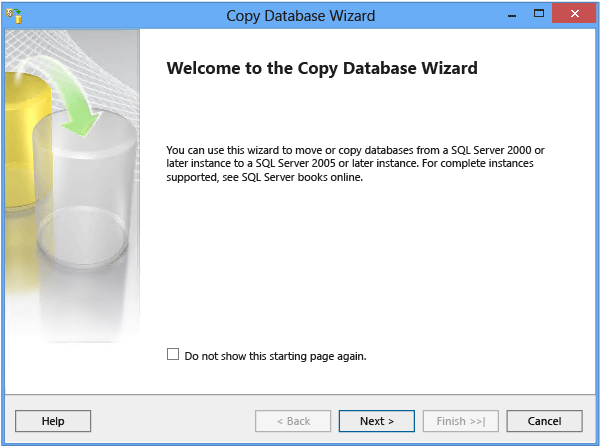
Untuk informasi selengkapnya tentang memindahkan database ke instans SQL Server yang lain, lihat:
4. Lampirkan koleksi
Setelah memulihkan database koleksi, Anda bisa melampirkan koleksi ke penyebaran Azure DevOps Server yang dipilih. Jika penyebaran yang Anda pindahkan menggunakan pelaporan, maka folder pelaporan serta laporan default dibuat untuk koleksi yang Anda hubungkan sebagai bagian dari proses.
Buka konsol administrasi untuk Azure DevOps di server yang menghosting tingkat aplikasi untuk penyebaran yang menjadi tujuan Anda saat memindahkan koleksi.
Pilih Kumpulan Proyek, lalu pilih Lampirkan Kumpulan.
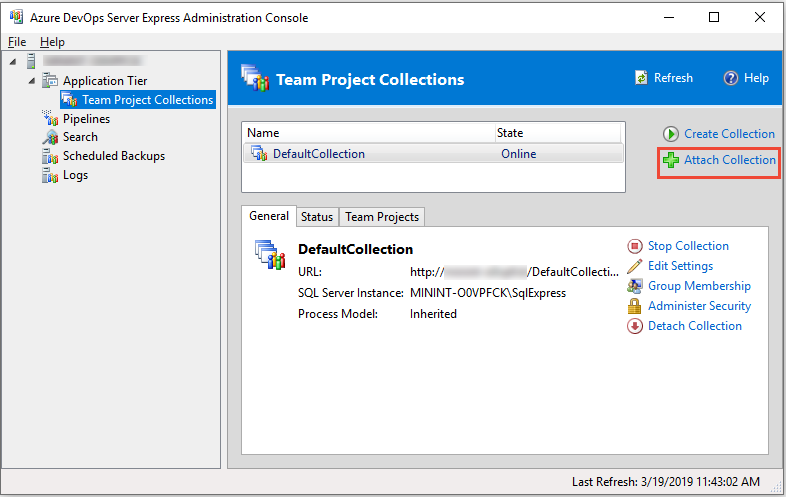
Wizard Lampirkan Kumpulan Proyek akan terbuka.
Pada halaman Pilih database kumpulan proyek yang dilampirkan, di Instans SQL Server, berikan nama server dan instans yang menghosting database kumpulan tersebut, jika belum tercantum.
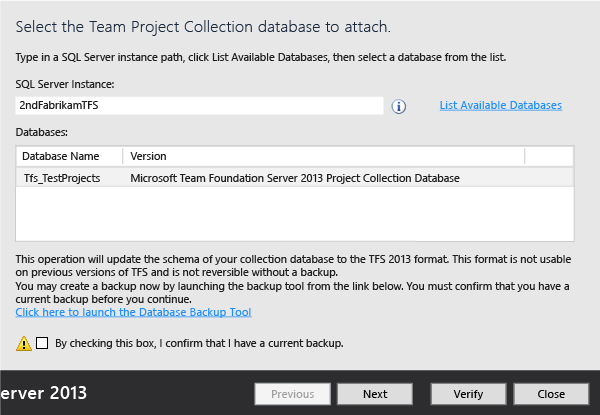
Di daftar Database, pilih database koleksi yang akan dilampirkan, kemudian pilih Berikutnya.
Pada halaman Masukkan informasi kumpulan proyek, berikan nama untuk kumpulan di Nama jika belum ada.
(Opsional) Di Deskripsi, berikan deskripsi koleksi.
Pilih Selanjutnya.
Pada halaman Tinjau pengaturan yang akan digunakan untuk melampirkan koleksi proyek, tinjau informasinya.
Untuk mengubah pengaturan apa pun, pilih Sebelumnya. Jika semua pengaturan sudah benar, pilih Verifikasi.
Ketika semua pemeriksaan kesiapan berhasil diselesaikan, pilih Lampirkan.
Pada halaman Pantau kemajuan lampiran kumpulan proyek, saat semua proses sudah selesai, pilih Berikutnya.
(Opsional) Pada halaman Tinjau informasi tambahan untuk koleksi proyek ini, pilih atau catat lokasi file log.
Pilih Tutup.
Koleksi proyek muncul dalam daftar koleksi di konsol administrasi.
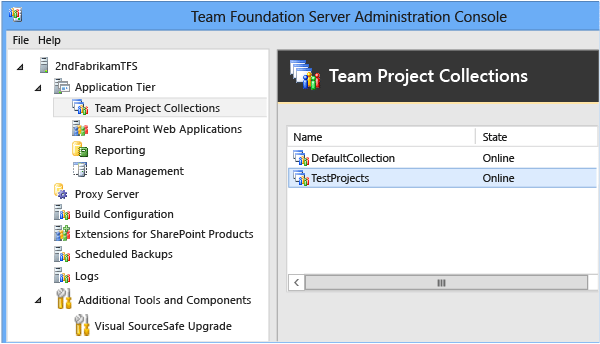
5. Mengonfigurasi koleksi proyek yang dipindahkan
Anda bisa melompati prosedur ini jika Anda memindahkan koleksi di domain yang sama, serta berniat menggunakan aplikasi web yang sama yang sebelumnya mendukung koleksi, dan Anda ingin mengizinkan akses bagi administrator koleksi tersebut ke penyebaran dari Azure DevOps Server ini.
Setelah Anda memindahkan koleksi, perbarui aplikasi web serta grup izin untuk koleksi tersebut dengan pengaturan yang sesuai.
Mengonfigurasi koleksi yang dipindahkan
Buka setiap tab untuk koleksi proyek dan, jika perlu, ubah pengaturan untuk mencerminkan layanan serta lokasi agar sesuai dengan lokasi sumber daya pada Azure DevOps Server saat ini. Ini sangat penting dilakukan untuk melaporkan sumber daya. Jika Anda melihat kesalahan, pastikan akun Anda memiliki izin yang diperlukan untuk administrator koleksi proyek, dan pastikan administrator koleksi proyek lainnya telah ditambahkan sesuai kebutuhan.
Untuk informasi tentang tugas ini, lihat Mengubah koleksi proyek serta Mengatur izin administrator untuk koleksi proyek.
6. Mengonfigurasi proyek
Anda bisa melompati prosedur ini apabila Anda memindahkan koleksi di domain yang sama dan Anda ingin mengizinkan akses untuk pengguna proyek dalam koleksi tersebut ke penyebaran Azure DevOps Server ini.
Setelah mengonfigurasi administrator untuk koleksi yang dipindahkan, Anda atau administrator tersebut harus menambahkan pengguna serta grup ke proyek dalam koleksi tersebut. Bergantung pada penyebaran, Anda mungkin juga perlu mengonfigurasi izin untuk pengguna tersebut di Layanan Pelaporan.
Menambahkan pengguna ke proyek
- Untuk informasi mengenai tugas ini, lihat Menambahkan pengguna ke proyek.
Menambahkan sumber daya ke proyek yang dipindahkan
- Untuk informasi selengkapnya tentang tugas ini, lihat Mengonfigurasi sumber daya untuk mendukung proyek.
T & J
Q: Penyebaran Azure DevOps Server saya menggunakan pelaporan. Bagaimana cara memindahkan laporan bersama dengan memindahkan koleksi?
A: Pertama, Anda harus menyimpan atau mengekspor laporan apa pun yang ingin Anda pindahkan dari server laporan yang mendukung koleksi dalam penyebaran aslinya. Kemudian Anda harus mengunggah setiap laporan secara manual ke server laporan yang akan mendukung koleksi yang dipindahkan, yang bisa menjadi proses yang panjang. Pertimbangkan apakah Anda ingin mengunggah semua laporan atau apakah subset laporan akan memenuhi kebutuhan bisnis Anda. Anda tidak perlu mengunggah semua laporan atau laporan apa pun, namun hanya laporan yang Anda unggah yang akan tersedia setelah proses pemindahan selesai.
Anda juga perlu membangun kembali gudang serta kubus layanan analisis pada penyebaran asli setelah memindahkan koleksi, sehingga penyebaran asli tidak terus mencoba membuat laporan untuk koleksi yang tidak lagi tersedia di sana.
Memindahkan laporan
Mengekspor atau menyimpan laporan apa pun yang ingin Anda pindahkan dari server laporan yang mendukung koleksi dalam penyebaran aslinya. Untuk informasi selengkapnya, lihat Mengekspor laporan serta Menyimpan laporan.
Unggah setiap laporan yang ingin Anda pindahkan ke folder yang sesuai di server laporan yang mendukung koleksi pada lingkungan barunya di Manajer Laporan.
Untuk informasi selengkapnya, lihat Unggah file ke sebuah folder.
Di Manajer Laporan, edit setiap laporan untuk mengubah sumber data ke server laporan yang baru.
Bangun kembali gudang data dan Analysis Services
Buka konsol administrasi untuk Azure DevOps.
Di bilah navigasi, pilih Pelaporan.
Di Pelaporan, pilih Mulai Membangun Ulang.
Dalam kotak dialog Membangun ulang Database Gudang dan Analysis Services, pilih OK.
Catatan
Gudang akan selesai membangun kembali dan data akan selesai diisi ulang setelah tindakan Mulai Membangun Kembali selesai. Bergantung pada ukuran penyebaran Anda dan jumlah data, penyelesaian seluruh proses mungkin membutuhkan waktu beberapa jam.
T: Bagaimana cara memindahkan koleksi proyek tim yang menyertakan kumpulan penyebaran dan/atau grup penyebaran?
A: Saat Anda memindahkan koleksi ke penyebaran lain, untuk setiap kumpulan penyebaran di sumber yang memiliki grup penyebaran dalam koleksi yang dicopot, kumpulan penyebaran baru secara otomatis disediakan dalam instans target. Dalam kasus Azure DevOps Server 2019 atau yang lebih baru, nama kumpulan penyebaran yang disediakan secara otomatis sama seperti pada instans sumber.
Dalam versi sebelumnya, nama kumpulan penyebaran berada dalam format <project name-deployment-group name>.
Jika terjadi konflik, sebuah GUID acak ditambahkan ke nama kumpulan penyebaran.
Setelah pemindahan selesai:
- Ada kemungkinan beberapa kumpulan penyebaran sedang dibuat. Anda bisa menggabungkan kumpulan duplikat menggunakan perintah TfsConfig.
Misalnya:
TfsConfig.exe deploymentpool /migrateDeploymentGroups /fromPool:<Source Pool Name> /toPool:<Target Pool Name> - Anda harus mengonfigurasi ulang agen dengan kumpulan penyebaran baru. Berikut adalah sebuah sampel skrip konfigurasi ulang agen penyebaran yang dapat Anda gunakan sebagai referensi.
Menghapus sumber daya Manajemen Lab sebelum memindahkan koleksi
- Untuk informasi mengenai cara menghapus semua host grup, berbagi pustaka, serta lingkungan dari koleksi proyek tertentu, lihat perintah TFSConfig Lab /Delete dengan opsi /External.
Mengonfigurasi sumber daya Manajemen Lab setelah memindahkan koleksi
Konfigurasikan tingkat aplikasi untuk Azure DevOps.
Untuk informasi selengkapnya, lihat Mengonfigurasi Manajemen Lab untuk lingkungan SCVMM.
Buat ulang komputer virtual utama emas dan templat di SCVMM baru dan impor komputer virtual dan templat ke dalam koleksi proyek.
Untuk informasi selengkapnya, lihat Buat dan simpan mesin virtual serta templat yang siap untuk Manajemen Lab.
Buat ulang lingkungan untuk setiap proyek.
Untuk informasi selengkapnya, lihat Membuat lingkungan SCVMM dengan menggunakan mesin virtual dan templat yang disimpan.
Q: Bagaimana cara membatasi akses untuk memilih fungsi dalam sebuah proyek?
A: Pengguna yang memiliki izin untuk mengakses satu proyek dalam koleksi dapat melihat proyek lain dalam koleksi tersebut, meskipun jika mereka tidak memiliki izin untuk mengubah item kerja atau melakukan tindakan lain dalam proyek tersebut. Anda bisa Memberikan atau membatasi akses untuk memilih fitur dan fungsi untuk membuat atau memodifikasi artefak terpilih, serta membatasinya untuk melihat proyek, dengan secara khusus membuat grup dan mengonfigurasi pembatasan pada grup-grup tersebut.